Oglas
Uređaji sa sustavom Windows 8.1 svi su PC-ovi - da, čak i tableti - i često podržavaju SD kartice 7 izvrsna korištenja za staru SD karticuBilo da je vaša stara SD kartica skupa 64 MB ili velika 64 GB, postoje različiti projekti za korištenje ovih kartica za pohranu. Čitaj više . To vam omogućuje da jednostavno proširite pohranu na računalu. Samo umetnite SD karticu i možete je tretirati kao "trajni" dio svog uređaja. SD kartica vjerojatno će biti sporija od ugrađene pohrane na uređaju, ali to je odličan način za pohranu glazbe, video zapisa, slika i drugih datoteka.
Izvorno izdanje sustava Windows 8 nije imalo dobru podršku za SD kartice. Njima ne biste mogli lako pristupiti iz aplikacija u stilu Windows 8 bez da prođete kroz neke nejasne trikove na radnoj površini. To se promijenilo s Nadogradnja sustava Windows 8.1 Kako nadograditi na Windows 8.1 i kako unaprijediti verziju na Windows 8Ažuriranje sustava Windows 8.1 je besplatno, lako i daje vam pristup novim i poboljšanim značajkama. Međutim, nemoguće je jednostavno nadograditi na Windows 8, osim ako ne planirate prije ažuriranja. Dopustite da pokažemo ... Čitaj više , koji nudi puno poboljšanu podršku za SD i micro-SD kartice.
Umetnite SD karticu
Za početak pokupite SD karticu ili mikro SD karticu. Obavezno nabavite onu koju vaš uređaj podržava, jer neki uređaji mogu podržavati samo manje micro-SD kartice, a ne i veće SD kartice.
Nakon što umetnete SD karticu, pojavit će se kao drugi pogon s vlastitim slovom pogona. Možete ga normalno koristiti iz desktop aplikacija i prozora File Explorer. Ako koristite aplikacije u stilu Windows 8, morat ćete još malo prilagoditi.
Postavi zadano spremanje lokacija
Nova aplikacija za postavke računala omogućuje vam jednostavno postavljanje prijenosnog pogona kao zadanu lokaciju za spremanje slika, glazbe i videozapisa. To je najlakši način za postavljanje SD kartice kao glavne lokacije vaših medijskih datoteka, ali ona je ograničena. Na primjer, ovdje ga ne možete postaviti kao zadanu mapu dokumenata.
Da biste to učinili, pritisnite Windows Key + I i kliknite Promjena postavki računala. Odaberite PC i uređaji, odaberite Uređaji i pomaknite se prema dolje dok ne vidite odjeljak Zadano spremanje lokacija. Kliknite gumb Postavljanje i odaberite prijenosni pogon koji želite koristiti kao zadanu lokaciju za spremanje.
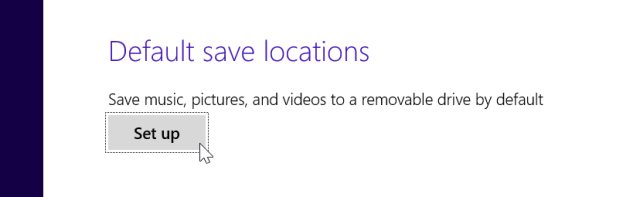
Ovo stvara mape glazbe, slika i videozapisa na vašoj SD kartici. Windows zatim te mape dodaje u vaše biblioteke glazbe, slika i videozapisa i postavlja ih kao zadano mjesto spremanja. Vaše zadane lokacije za spremanje koriste se i iz aplikacija u stilu Windows 8 i kada spremate datoteku u biblioteku s desktop aplikacije.
Imajte na umu da ovo neće premjestiti bilo koju postojeću glazbu, slike ili videozapise na vašu SD karticu. To ćete morati učiniti ručno, ako želite - provjerite sljedeći odjeljak za više informacija.
Upravljanje bibliotekama sa radne površine
Aplikacije u stilu Windows 8 koriste biblioteke. Na primjer, glazbena aplikacija dobiva glazbu iz biblioteke glazbe, dok aplikacija za uređivanje fotografija pristupa njenim slikama iz biblioteke slika. Da biste upravljali gdje Windows pohranjuje takve datoteke koje koriste aplikacije u stilu Windows 8, morat ćete upravljati svojim knjižnicama. Čitati naš pregled značajke Windows knjižnica Neka Windows 7 i 8 biblioteke rade za vasKnjižnice, pronađene u sustavima Windows 7 i 8. više su od popisa predloženih mapa za spremanje dokumenata, glazbe, slika i video zapisa. Prilagodba knjižnica nije samo prilagodba radi ugađanja - pomoću ... Čitaj više za više informacija o tome kako rade.
Zbunjujuće je Microsoft u sustavu Windows 8.1 zadano skrivao biblioteke, iako ih zahtijevaju aplikacije u stilu Windows 8 i sada ispravno rade sa SD karticama. Za pristup knjižnicama otvorite File Explorer na radnoj površini, kliknite karticu View na vrpci, odaberite okno za navigaciju i odaberite Prikaži knjižnice.
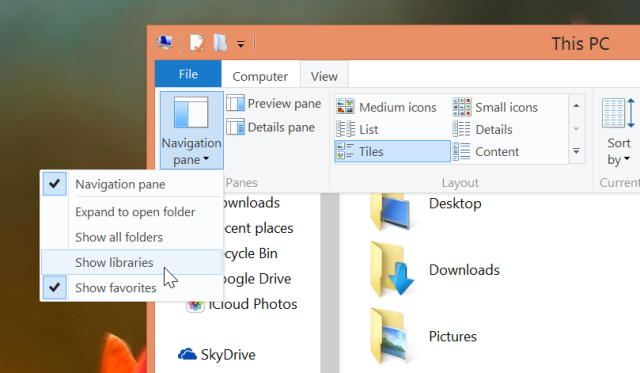
Odaberite knjižnicu i vidjet ćete mape unutar nje. Ako ste SD karticu ranije postavili kao zadanu lokaciju za spremanje, vidjet ćete mapu na SD kartici i mapu na računalu. Odavde možete premještati mape između računala i SD kartice pomoću izrezivanja i lijepljenja.
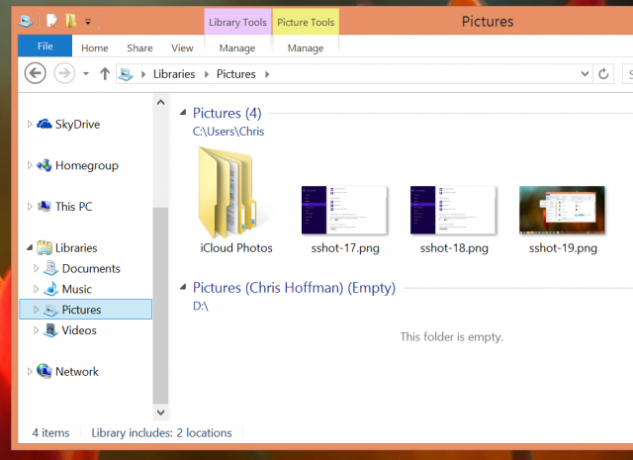
Da biste izmijenili svoje biblioteke - na primjer, možda želite SD karticu koristiti kao zadanu lokaciju za spremanje dokumenata - desnom tipkom miša kliknite knjižnicu i odaberite Svojstva. Moći ćete dodati i ukloniti mape iz knjižnice, osim što ćete odabrati koja je mapa zadana lokacija za spremanje.
Za razliku od sustava Windows 8 i prethodnih verzija sustava Windows, mape možete lako dodati s izmjenjivog pogona u svoje biblioteke bez upotrebe programi trećih proizvođača za upravljanje knjižnicama 2 Alati i načini upravljanja Windows bibliotekamaMicrosoft je neke aspekte upravljanja Windows knjižnicama učinio prilično teškim - što ako želite dodati prijenosnim pogonima ili mrežnim udjelima biblioteku? Što ako želite odabrati prilagođenu ikonu ... Čitaj više .
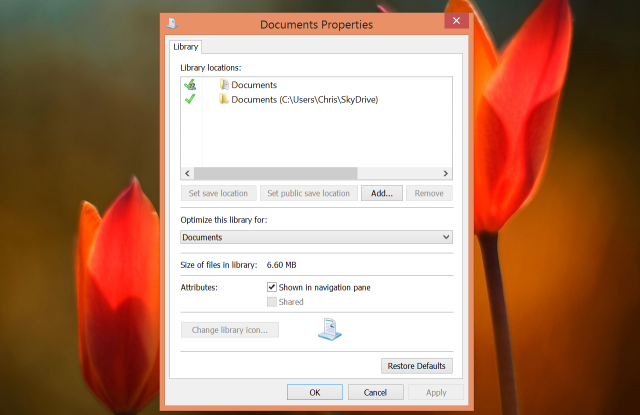
Spremi preuzimanja na SD karticu
Vaša mapa za preuzimanje također se može premjestiti na SD karticu. Da biste to učinili, jednostavno desnom tipkom miša kliknite mapu Preuzimanja u prozoru File Explorer i odaberite Svojstva. Kliknite karticu Location i odredite lokaciju na SD kartici za mapu Downloads.
Kad god program nešto preuzme u mapu za preuzimanje, umjesto toga će se pohraniti u mapu Downloads na SD kartici.
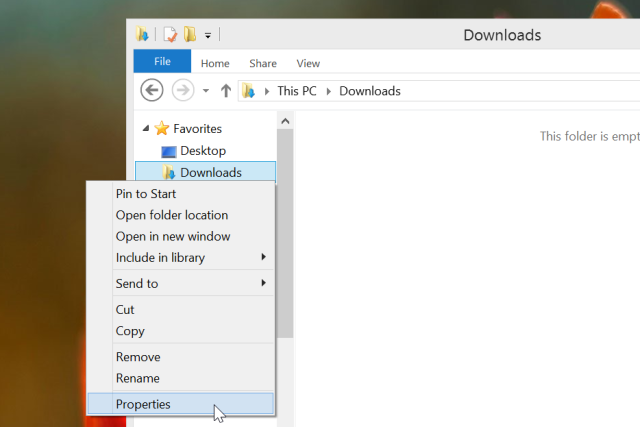
Pomaknite SkyDrive na SD karticu
U konačnoj verziji sustava Windows 8.1, vaša mapa SkyDrive može se pohraniti i na SD karticu. SkyDrive koristi "pametne datoteke" za uštedu prostora Kako održavati datoteke sinkronizirane s SkyDrive-om u sustavu Windows 8.1Spremanje podataka na daljinu i njihova sinkronizacija na uređajima nikad nije bilo tako jednostavno, posebno ako koristite Windows 8.1. SkyDrive je dobio značajno ažuriranje, poboljšavši svoju integraciju sa Windowsom i dodao zanimljivo novo značajke. Čitaj više , ali još uvijek može zauzeti prilično malo prostora ako odlučite preuzeti datoteke za izvanmrežnu upotrebu. Pomaknite mapu SkyDrive na SD karticu i možete osloboditi prostor na vašem sistemskom pogonu.
Ovo je jednostavno kao premještanje mape za preuzimanje. Samo desnom tipkom miša kliknite mapu SkyDrive u prozoru File Explorer, odaberite Properties, odaberite karticu Location i odaberite novo mjesto za to.
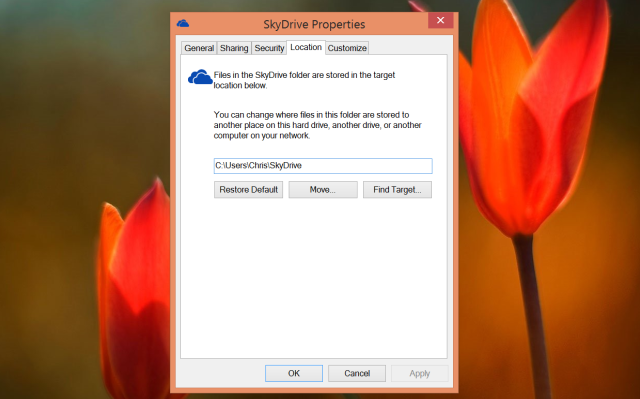
Cijeli ovaj proces pokazuje evoluciju Windows-a od desktop operativnog sustava do onog dizajniranog na umu za mobilne uređaje. Windows 8 je imao lošu podršku za SD kartice, pa su bili potrebni trikovi za dodavanje istih u biblioteke. Windows 8.1 nudi poboljšanu podršku za SD kartice s opcijom u aplikaciji za postavke računala, ali i mnogim drugim postavke i dalje zahtijevaju bušenje do radne površine - čak i ako koristite mali 8-inčni Windows tableta.
Jeste li postavili Windows 8.1 za rad sa SD karticom? Jeste li koristili neke druge trikove koje ovdje nismo spomenuli? Ostavite komentar i podijelite ih!
Kreditna slika: Tim Regan putem Flickr-a
Chris Hoffman je tehnološki bloger i svestrani ovisnik o tehnologiji koji živi u Eugeneu, Oregon.
